Cómo cambiar el campo de visión en Fallout 4
Fallout 4, el juego de rol de acción recientemente lanzado, se ha vuelto extremadamente popular. Está disponible para PC y consolas de juegos. En la PC, tiene una serie de problemas que puede enfrentar. Si no está satisfecho con el campo de visión predeterminado (FOV) en Fallout 4, es posible que desee cambiarlo. De forma predeterminada, el juego no ofrece ninguna opción para cambiarlo. Pero aquí hay un truco que puede utilizar. Sigue estos pasos:
Sigue estos pasos:
- Cierra el juego Fallout 4.
- Ve a la carpeta de preferencias de tu juego. Por lo general, se encuentra en:
Esta PC \ Documentos \ Mis juegos \ Fallout4
Si está ejecutando Windows 7, vaya a
C: \ Usuarios \ su nombre de usuario \ Documentos \ Mis juegos \ Fallout4
- Haga doble clic en el archivo Fallout4Prefs.ini. Se abrirá en el Bloc de notas:

- Encuentra la linea [Monitor]:
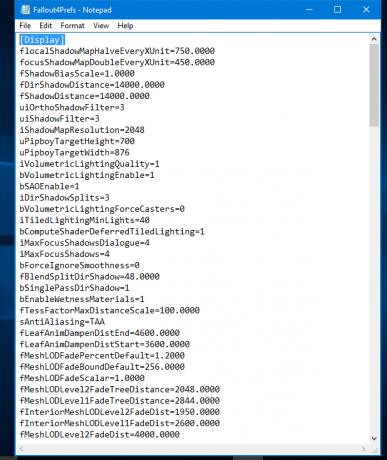
- Coloque dos líneas adicionales debajo de [Pantalla], de la siguiente manera:
[Pantalla] fDefaultWorldFOV = XX fDefault1stPersonFOV = XX... ...
Reemplace XX con el valor de FOV deseado. Puede ser 90, 110 o 120 o cualquier otro valor que le parezca adecuado:

Eso es todo. Disfruta de la jugabilidad refinada de Fallout 4.



